ChatGPT는 2022년 11월 출시 이후 전 세계를 휩쓸고 있습니다. 하지만 전 세계 수백만 명의 사용자가 OpenAI의 챗봇을 사용하기 위해 몰려들면서 때때로 버그와 결함이 나타나고 있습니다.
챗봇의 가장 큰 특징 중 하나는 챗봇과의 모든 대화를 기록하여 왼쪽의 깔끔한 기록 상자에 표시한다는 것입니다. 하지만 최근에는 일부 사용자의 경우 채팅 기록이 완전히 사라지는 등 제대로 작동하지 않는다는 보고가 이어지고 있습니다.
ChatGPT 대화 내역 손실의 원인은 무엇인가요?
OpenAI가 3월에 ChatGPT 기록 기능을 일시적으로 비활성화했습니다. 이는 이전 대화가 삭제된 것이 아니라, OpenAI 개발팀이 봇의 몇 가지 문제를 해결하는 동안 사용할 수 없는 것일 뿐입니다.
확인되지는 않았지만, 일부 사용자가 다른 사용자의 채팅 기록에서 제목을 볼 수 있도록 허용하는 ChatGPT에서 사용하는 오픈 소스 라이브러리의 버그로 인해 기록 기능이 비활성화되었습니다.
OpenAI의 내부 조사 결과, ChatGPT Plus 사용자의 약 1.2%가 개인 데이터가 노출되었을 가능성이 있는 것으로 밝혀졌습니다. 전반적으로 데이터가 노출된 총 사용자 수는 “극히 적었다”고 밝혔으며, 당사는 이 문제의 영향을 받은 모든 사용자에게 연락을 취했습니다.
이 문제를 해결하기 위해 노력하는 동안 CEO인 샘 알트먼은 트위터를 통해 사용자가 일시적으로 채팅 기록에 액세스할 수 없을 것이며, 이로 인해 해당 기능이 장기간 중단되었을 가능성이 있다고 밝혔습니다.
어쨌든 이 문제는 이제 해결되었으므로 봇을 사용할 때 채팅 내역이 문제없이 표시되어야 합니다. 하지만 그렇지 않은 경우 몇 가지 수정 사항을 확인해 보세요.
채팅 내역 기능이 작동하지 않을 때 어떻게 해야 하나요?
여전히 ChatGPT에서 채팅 내역을 볼 수 없는 경우, 시도해 볼 수 있는 6가지 수정 방법이 있습니다.
인터넷 연결 확인
이미 알고 계시겠지만, ChatGPT를 사용하려면 인터넷 연결이 활성화되어 있어야 합니다. 채팅 세션 중에 인터넷이 끊기면 이전 채팅을 볼 수 없을 수도 있습니다. 이 문제를 빠르게 해결하는 방법은 인터넷 연결이 Wi-Fi 또는 모바일 데이터로 작동하는지 확인하고 챗봇을 실행하는 브라우저 탭을 다시 로드하는 것입니다.
참고로 사용 중인 VPN이나 프록시를 모두 비활성화하세요. OpenAI의 서비스는 지역적으로 제한되어 있으므로 VPN을 사용하면 웹사이트의 기능을 방해할 수 있습니다. 또한 ChatGPT가 VPN 제공업체를 차단했거나 VPN 자체로 인해 지연이나 지연이 발생하여 사이트 기능이 중단될 수 있습니다.
로그아웃했다가 다시 로그인
이 문제를 해결하기 위한 업데이트로 인해 ChatGPT를 실행하는 저장된 브라우저 세션이 엉망이 되었을 가능성이 높습니다. 간단히 로그아웃했다가 OpenAI 계정으로 다시 로그인하면 문제가 해결될 수 있습니다.
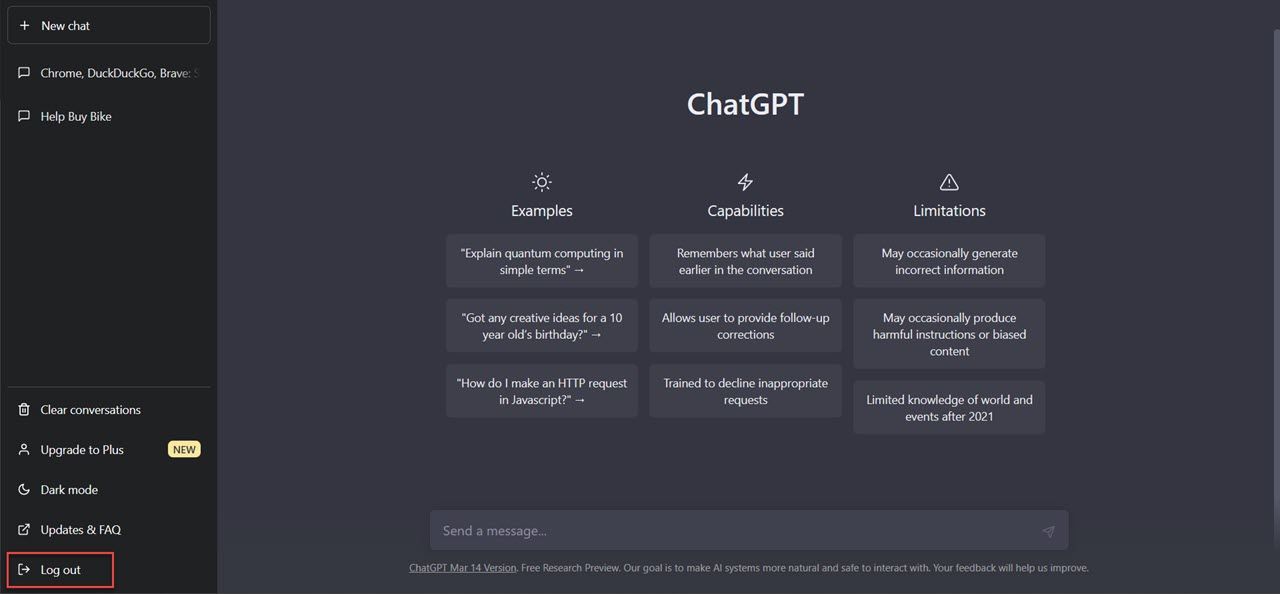
로그아웃하려면 ChatGPT 창 왼쪽 하단에 있는 로그아웃 버튼을 클릭하세요. 로그아웃하면 화면에 로그인 및 가입 버튼이 표시됩니다. 전자를 클릭하고 OpenAI 자격 증명을 입력하여 봇에 다시 로그인하면 채팅 기록이 문제 없이 표시될 것입니다.
로그인하는 동안 오류가 발생하는 경우 ChatGPT 로그인 오류 해결 방법을 확인하여 문제를 해결해야 합니다.
브라우저 캐시 지우기
브라우저 캐시는 로그인 상태, 쿠키, 작은 파일 등 사이트를 방문할 때 자주 사용하는 정보로 구성되며, 사이트를 반복적으로 사용할 때 조금 더 편리하게 사용할 수 있는 기타 정보로 구성됩니다.
이 데이터가 손상되면 ChatGPT는 물론 모든 사이트에 문제를 일으킬 수 있습니다. Chrome에서 브라우저 캐시를 지우는 방법은 다음과 같습니다.
⭐ 오른쪽 상단에 있는 점 3개를 클릭합니다. 추가 도구 및 브라우저 데이터 지우기를 선택합니다. 또는 Ctrl + Shift + Del 단축키를 사용할 수도 있습니다. 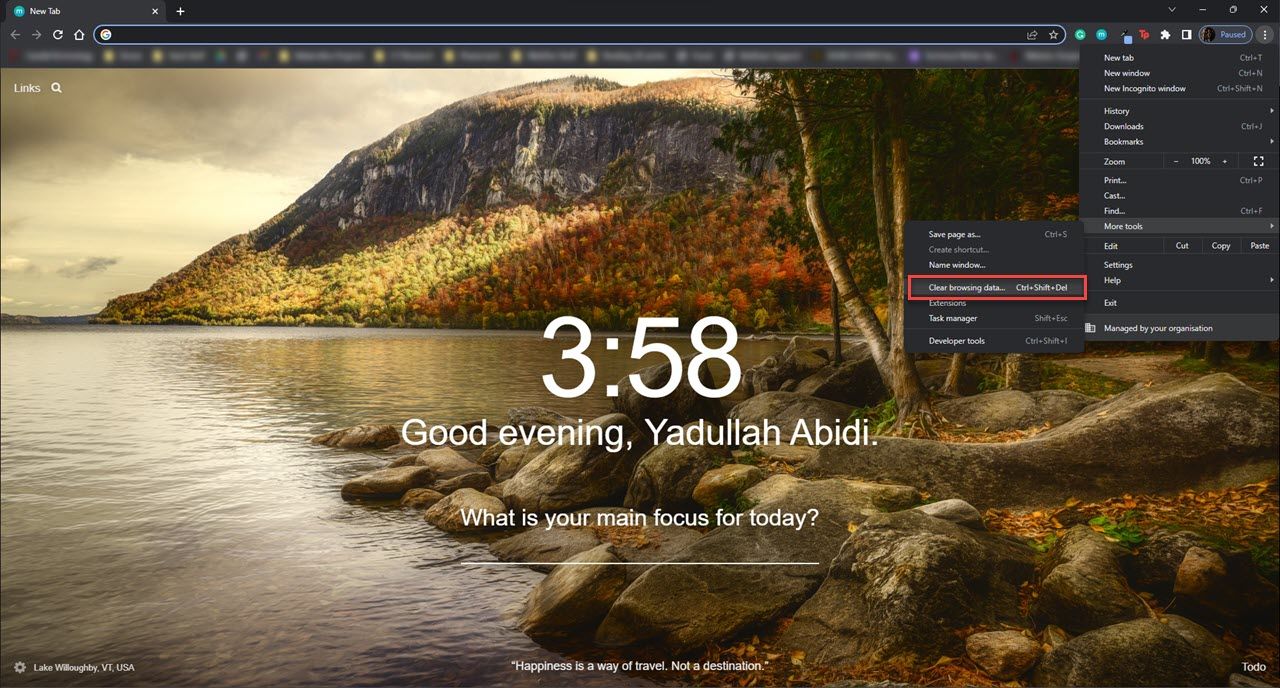
⭐ 대화 상자 창에서 삭제할 데이터를 선택하고 시간 범위를 모든 시간으로 설정한 다음 데이터 지우기 버튼을 클릭합니다. 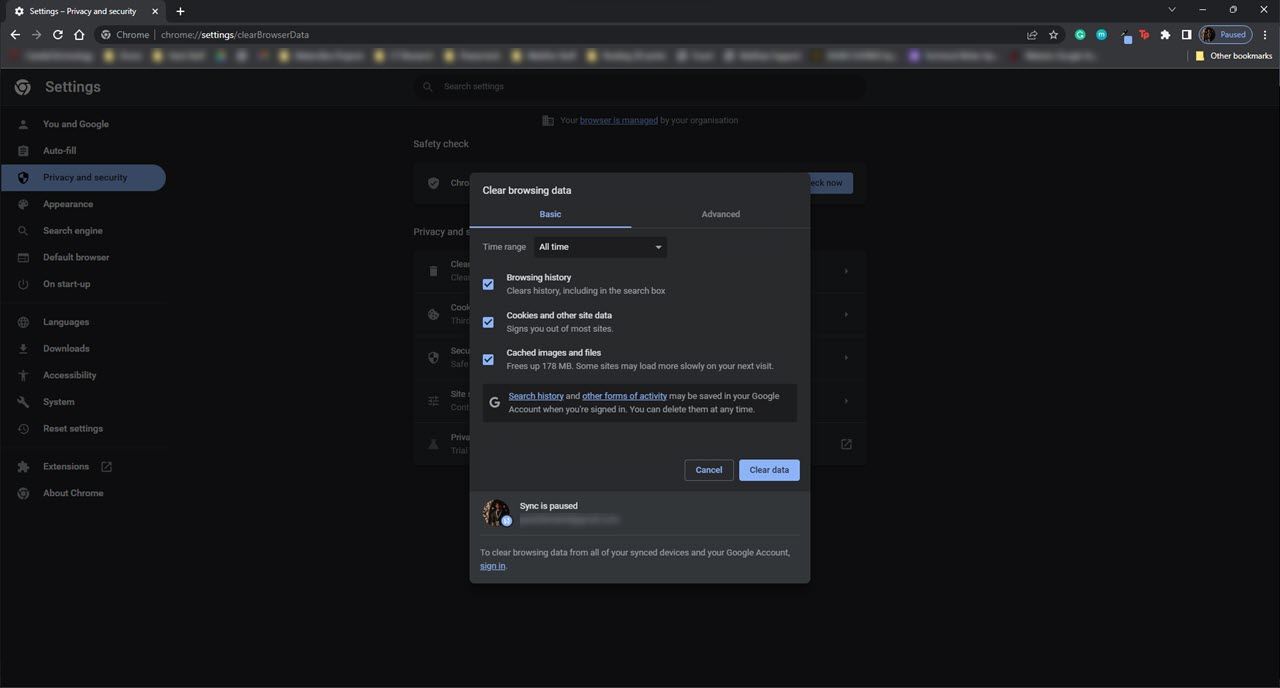
이렇게 하면 문제가 해결됩니다. 또한, 브라우저 캐시를 지운 후 ChatGPT를 포함한 다른 모든 사이트에 로그인해야 한다는 점을 기억하세요.
ChatGPT 서버 상태 확인
높은 서버 부하로 인해 ChatGPT 서버에 종종 문제가 발생하고 있습니다. 지난 90일 동안의 ChatGPT API, 랩 및 놀이터 사이트 가동 시간을 추적하는 ChatGPT 서버 상태 페이지 에서 확인할 수 있습니다.
서버가 다운되었거나 다른 문제가 발생하면 플랫폼에 로그인할 수 없거나 전체 기능을 사용할 수 없습니다. 또한 유지보수 또는 업데이트 중일 때도 이러한 문제가 발생할 수 있습니다. 이 경우 유일한 방법은 가만히 앉아 상황을 기다리는 것뿐입니다.
타사 확장 프로그램 사용
해결 방법만큼 확실한 해결책은 아니지만, 특히 이전 대화를 자주 참조하는 경우 타사 브라우저 확장 프로그램을 사용하여 ChatGPT 대화 기록을 추적하는 것은 그리 나쁜 생각은 아닙니다.
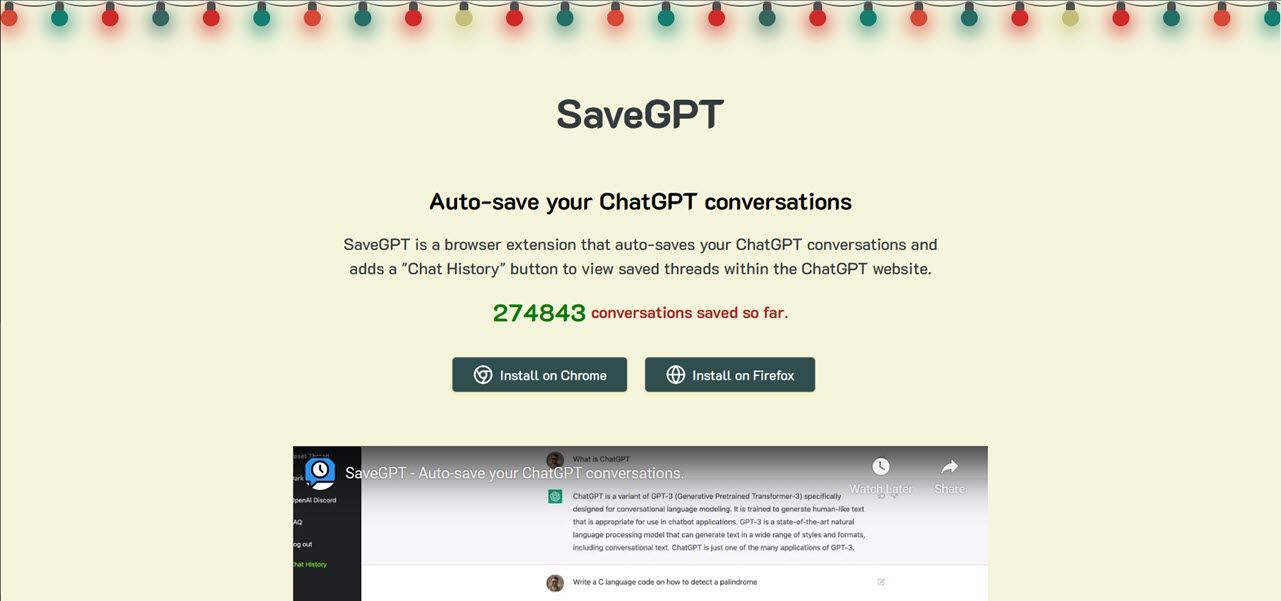
SaveGPT 및 ShareGPT 이 가장 많이 사용되는 확장 프로그램입니다. SaveGPT는 OpenAI 사이트 자체에 채팅 기록 버튼을 추가하고 브라우저의 로컬 저장소에 채팅 기록을 자동으로 저장합니다. 보다 접근하기 쉬운 대화 공유 옵션을 원한다면, 공유 가능한 링크를 생성할 수 있는 별도의 사이트에 대화를 보관하는 ShareGPT가 더 나은 옵션일 수 있습니다.
ChatGPT 플러스 가입하기
마지막으로, 다른 방법이 없고 챗봇을 자주 사용한다면 월 $20의 ChatGPT 플러스 가입을 고려해 볼 수 있습니다. 봇이 더 빠르게 응답하고 대기 시간을 단축할 뿐만 아니라 GPT-4를 포함한 추가 기능을 잠금 해제하고 채팅 기록을 되찾을 수도 있습니다.
채팅 기록은 중요합니다
ChatGPT 대화 기록을 저장해 두면 같은 대화를 반복하는 번거로움을 줄일 수 있습니다. OpenAI 측의 버그로 인해 문제가 발생했을 가능성이 있지만, 현재는 해결되었습니다. 여전히 대화 내역에 액세스할 수 없는 경우, 위에 언급된 수정 사항을 적용하면 대화 내역이 다시 복구될 것입니다.
그러나 봇의 인기만큼이나 채팅 기록 누락은 봇을 사용할 때 직면할 수 있는 유일한 문제는 아닙니다. ChatGPT는 응답 기능으로 전 세계적으로 주목을 받았지만, 그에 따른 문제도 적지 않습니다.